Anaconda+django写出第一个web app(六)
今天学习如何写一个注册用户的界面。
上一节的导航栏中我们修改了导航栏右侧的文字为register并将路径设置为/register,内容如下:
<li><a href="/register">Register</a></li>
为了让我们在点击Register的时候,可以成功跳转到register的页面,我们需要新建一个register.html的文件,内容如下:
{% extends 'main/header.html' %}
{% block content %}
<form method="POST">
{% csrf_token %}
{{ form }}
</form>
{% endblock %}
接下来我们需要修改Views.py,来定义一个register函数:
from django.shortcuts import render
from django.http import HttpResponse
from .models import Tutorial
from django.contrib.auth.forms import UserCreationForm
# Create your views here.
def homepage(request):
return render(request=request,
template_name='main/home.html',
context={'tutorials':Tutorial.objects.all}) def register(request):
form = UserCreationForm
return render(request=request,
template_name='main/register.html',
context={'form':form})
接下来修改main文件夹下的urls.py,来指向这个函数:
from django.urls import path
from . import views app_name = 'main' #此处为了urls的命名空间 urlpatterns = [
path('', views.homepage, name='homepage'),
path('register/', views.register, name='register'),
]
现在可以来到主页点击右上角的Register,可以跳转到如下界面:
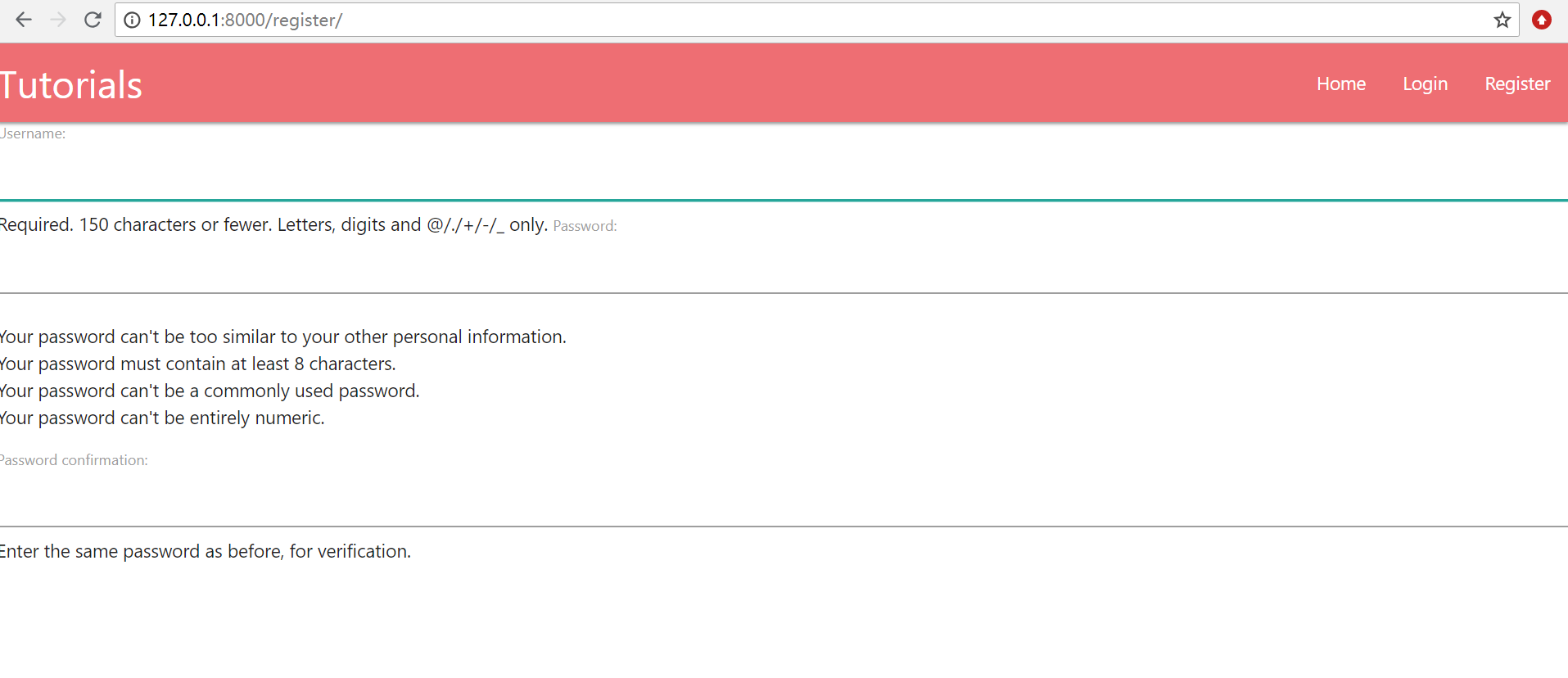
我们可以从上图看到,界面显示很糟糕,我们不希望它是左对齐到页面边缘的,这时可以使用container,修改header.html中的如下内容:
<div class="container">
{% block content %}
{% endblock %}
</div>
再次刷新页面,可以看到显示好了很多。
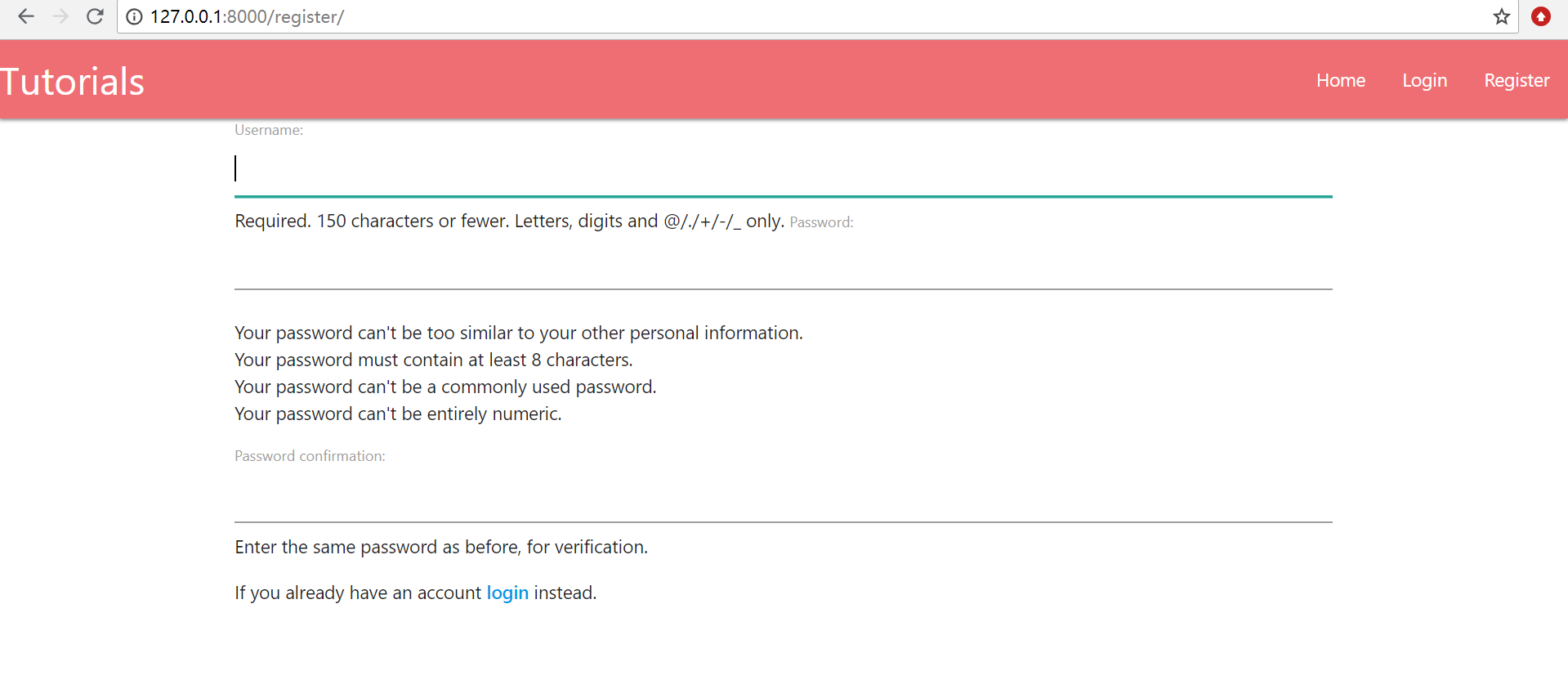
仔细观察可以发现,有些显示比较混乱,比如Password显示的位置很奇怪,我们希望它可以另起一行,这里只需要将header.html中的{{form}}给位{{form.as_p}}即可,此外我们还需要添加一个提交按钮,最终header.html代码和显示效果如下:
{% extends 'main/header.html' %}
{% block content %}
<form method="POST">
{% csrf_token %}
{{ form.as_p }}
<button class="btn waves-effect waves-light" type="submit" name="action">Submit</button>
</form>
If you already have an account <a href="/login" target="blank"><strong>login</strong></a> instead.
{% endblock %}
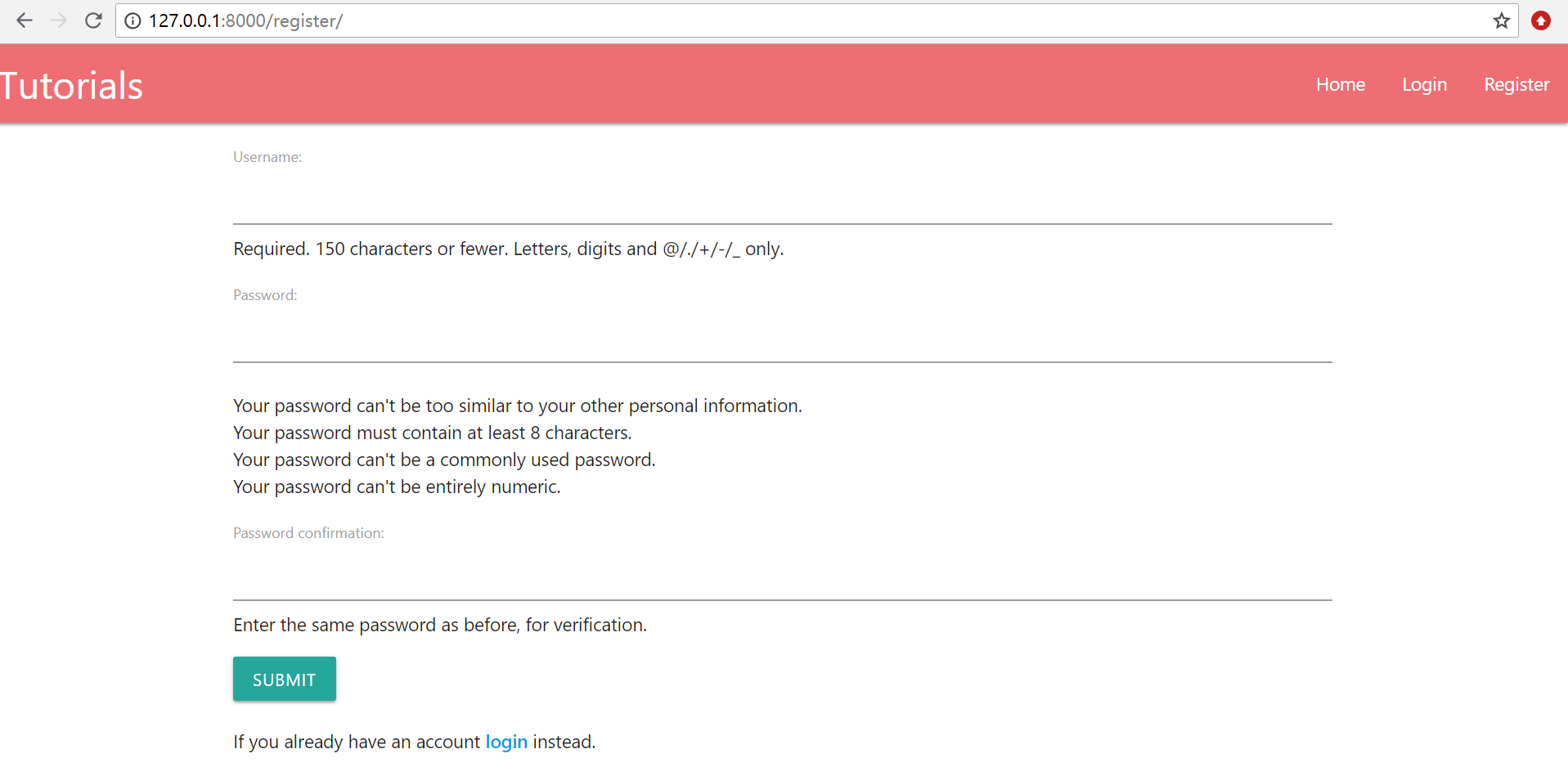
现在有了Submit按钮,但是如何让点击之后发生页面跳转呢?我们需要在views.py中进行修改:
from django.shortcuts import render, redirect
from django.http import HttpResponse
from .models import Tutorial
from django.contrib.auth.forms import UserCreationForm
from django.contrib.auth import login, logout, authenticate
# Create your views here.
def homepage(request):
return render(request=request,
template_name='main/home.html',
context={'tutorials':Tutorial.objects.all}) def register(request):
if request.method == 'POST':
form = UserCreationForm(request.POST)
if form.is_valid():
user = form.save()
username = form.cleaned_data.get('username')
login(request, user)
return redirect('main:homepage')
else:
for msg in form.error_messages:
print(form.error_messages[msg]) return render(request=request,
template_name='main/register.html',
context={'form':form}) form = UserCreationForm
return render(request=request,
template_name='main/register.html',
context={'form':form})
最后,我们就可以输入用户名和密码,点击Submit,就可以看到页面成功跳转到首页。
参考链接:
[1] https://pythonprogramming.net/user-registration-django-tutorial/
Anaconda+django写出第一个web app(六)的更多相关文章
- Anaconda+django写出第一个web app(一)
在安装好Anaconda和django之后,我们就可以开始创建自己的第一个Web app,那么首先创建一个空文件夹,之后创建的文件都在这个文件夹内. 启动命令行进入此文件夹内,可以先通过如下命令查看一 ...
- Anaconda+django写出第一个web app(十一)
今天我们来学习给页面添加一个Sidebar,根据Sidebar跳转到相应的tutorial. 打开views.py,编辑single_slug函数: def single_slug(request, ...
- Anaconda+django写出第一个web app(十)
今天继续学习外键的使用. 当我们有了category.series和很多tutorials时,我们查看某个tutorial,可能需要这样的路径http://127.0.0.1:8000/categor ...
- Anaconda+django写出第一个web app(九)
今天来学习外键的使用,用外键来连接数据库中的两个表. 当我们的tutorials非常多的时候,目前的显示方式就会使得页面非常凌乱.我们可以考虑把这些教程分为不同的系列,页面只显示标题以及概要等信息,进 ...
- Anaconda+django写出第一个web app(三)
前面我们已经建立了模型Tutorial,也已经可以用Navicat Premium打开数据看查看数据,接下来我们通过建立admin账户来上传数据. 在命令行执行如下命令来创建用户: python ma ...
- Anaconda+django写出第一个web app(二)
今天开始建立App中的第一个Model,命名为Tutorial. Model的定义在main文件夹下的models.py中通过类进行,我们希望Tutorial这个model包含三个属性:标题.内容和发 ...
- Anaconda+django写出第一个web app(七)
今天来实现如何在页面弹出一些信息,比如注册成功后弹出注册成功的信息.这一点可以通过materialize里的Toasts来实现. django自带的messages可以告诉我们是否注册成功,以及注册失 ...
- Anaconda+django写出第一个web app(四)
前面对Models有了一些了解,今天开始进一步了解Views,了解Views如何和Models交互以及了解模板(templates). 打开main文件夹下的views.py,重新编写homepage ...
- Anaconda+django写出第一个web app(八)
今天来实现网站的登入和登出功能. 首先我们需要在urls.py中添加路径,注意此处的路径和在导航栏中设置的文字路径保持一致: from django.urls import path from . i ...
随机推荐
- Magento 总结
ZEND EAV 速度 作者:李淼链接:https://www.zhihu.com/question/20656910/answer/25793452来源:知乎著作权归作者所有.商业转载请联系作者获得 ...
- Intellij IDEA 文件修改提示星号
https://www.cnblogs.com/zheting/p/7594073.html
- SCRUM 12.03
第二轮迭代从今天起正式开始了.12月3日,我们举行了一次组会. 第一轮迭代结束时,我们意识到第二轮迭代需要实现的功能主要如下: 在下次迭代的时候实现对多个网站的信息进行比较取最优惠的选择,目前我们劲针 ...
- Linux第五章笔记
5.1 与内核通信 系统调用在用户空间进程和硬件设备之间添加了一个中间层. 主要作用有: 为用户空间提供了一种硬件的抽象接口 系统调用保证了系统的稳定和安全 每个进程都需要运行在虚拟机内 5.2 AP ...
- 【读书笔记】Linux内核设计与实现(第一章&第二章)
http://pan.baidu.com/s/1hqYAZNQ OneNote做的笔记没法儿带着格式一起导进来.所以上传到百度云,麻烦老师下载一下了. 下次不再用OneNote.
- 查看Jira 使用的H2数据库 数据结构以及内容的方法
1. 同事在研究jira 想看看jira的数据库 数据结构, 告知使用的是java的H2数据库. 如图示 2. 然后根据此内容 进行百度等. 下载 可以进行数据库连接的工具,主要找到两个,下载地址分别 ...
- 返回通知的方法 是void
- 初征——NOIP2018游记
前言 从最初接触oi到今年noip到来,也已经将近有一年了.从对于程序一窍不懂到现在开始学习算法,只是短短的不到一年的时间罢了.这次noip,不仅仅是我oi生涯的第一次noip,更是相当于是对我这一年 ...
- BZOJ1004 HNOI2008Cards(Burnside引理+动态规划)
直接给了一个置换群(当然要自己手动加上不洗牌的情况).考虑求不动点数量即可.对于一个置换,求出所有循环的长度,然后设f[i][x][y]为给前i个循环着色后,用了x张红色卡片.y张绿色卡片的方案数,d ...
- winform程序关闭界面时弹出提示框
void Form1_FormClosing(object sender, FormClosingEventArgs e){ if (MessageBox.Show( "窗口关闭后,数据即将 ...
